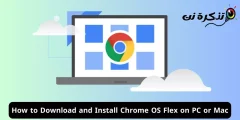להלן כיצד וכיצד ניתן להציג קבצים, הרחבות ותוספים בכל סוגי Windows.
תוכן המאמר
הופעה
מדוע אנו מציגים או מציגים הרחבות?
מבחינה מדעית כאשר אתה מסתיר הרחבות או הרחבות, קובץ נגוע עשוי להיראות לא מזיק.
דוגמה: קובץ תמונה פשוט (.jpg) עשוי למעשה להיות קובץ הפעלה (.exe).
מאותה סיבה, זה יכול להיות שימושי לצפות בקבצים מוסתרים אך היזהר: בין קבצים מוסתרים אלה ישנם קבצי מערכת.
לעולם אל תמחק אותו מבלי לשאול לגבי התועלת שלו.
לצפייה בהרחבות או בהרחבות
Windows XP Windows XP
- פתח את סייר Windows.
- לך לרשימה "כלים أو כלים ובחראפשרויות תיקייה أو אפשרויות תיקייה"
- בחר בכרטיסייהعرض أو לצפיה
- בטל את הסימון "הסתר סיומות עבור סוגי קבצים מוכרים أو הסתר סיומות לסוגי קבצים ידוע"
- ולחץ על "יישום أو החל"
Windows Vista / 7
- פתח מגלה ארצות
- לך לרשימה "קְבוּצָה أو ארגן"> ואז תיקיה ואפשרויות חיפוש:
- בחר בכרטיסייהعرض أو לצפיה
- בטל את הסימון "הסתר סיומות עבור סוגי קבצים מוכרים أو הסתר סיומות לסוגי קבצים ידוע"
- ולחץ על "יישום أو החל"
Windows Windows 8
- פתח מגלה ארצות ובחר בכרטיסייה "عرض أو לצפיה"
- בסעיף "הצג הסתר أو הצג הסתר ,
- אתר "תוספי שם קובץ أو סיומות שמות קבצים"

הפתרון באמצעות הרישום
- פתח את עורך הרישום
- לך ל " HKEY_CURRENT_USER\Software\Microsoft\Windows\CurrentVersion\Explorer\Advanced
- צור או שנה ערך מחרוזת חדש ושם אותוHideFileExt
- הגדר את הערך שלו ל "0
אתה עשוי להתעניין גם ללמוד על כיצד לגבות ולשחזר את הרישום
לצפייה בקבצים ותיקיות מוסתרים
- השתמש באותן שיטות כמו לעיל, אך הפעם בחר "הצג קבצים מוסתרים ותיקיות أو צג קבצים ותיקיות מוסתרים
- עבור Windows 8, עליך לבחור "פריטים נסתרים أو פריטים מוסתרים"
אתה עשוי להתעניין גם ללמוד על:
אנו מקווים שתמצא מאמר זה שימושי עבורך כיצד להציג קבצים וקבצים מצורפים נסתרים בכל סוגי Windows. שתף אותנו בהערות.